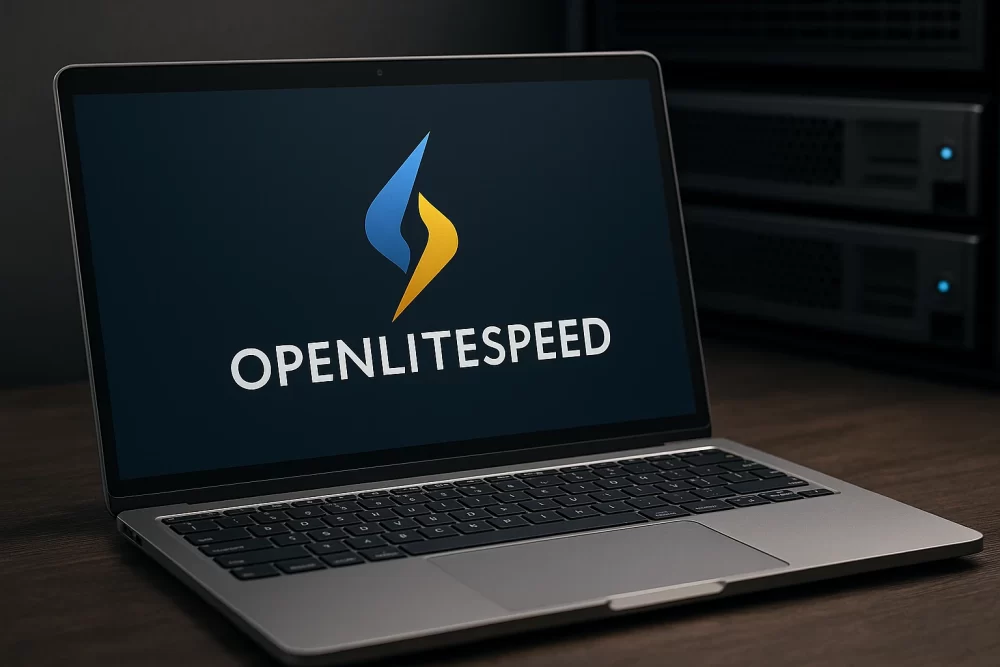OpenLiteSpeed на CentOS Stream 9? Легко! Разворачиваем сервер, включаем суперскоростной HTTP/3 и сразу ставим защиту — чтобы сайт летал, а сервер крепко держался.
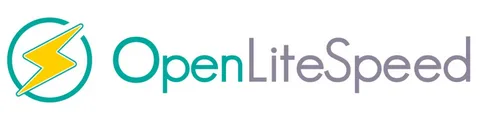
Среди множества веб-серверов OpenLiteSpeed считается настоящей находкой. Это бесплатная версия популярного коммерческого продукта LiteSpeed Web Server Enterprise с теми же молниеносными технологиями и отличной поддержкой современных стандартов вроде HTTP/3 и QUIC. Причём всё это без лишней нагрузки на сервер.
OpenLiteSpeed активно используют разработчики сайтов на WordPress, Joomla и других CMS, а также компании, которым важны минимальные задержки и экономия ресурсов. И, что особенно приятно, он отлично дружит с панелями управления вроде CyberPanel и поддерживает PHP через LSPHP.
В материале рассказали, как правильно установить и настроить OpenLiteSpeed на VPS под управлением CentOS Stream 9, чтобы сервер работал быстро, безопасно и был готов к любым задачам.
Чем отличается OpenLiteSpeed от других веб-серверов
OpenLiteSpeed быстро набирает популярность среди разработчиков и администраторов за счёт продуманной архитектуры. Он обрабатывает запросы асинхронно, в отличие от Apache, где чаще используется многопроцессная или многопоточная модель. Благодаря этому OpenLiteSpeed лучше переносит большие нагрузки и может удерживать тысячи одновременных подключений без скачков потребления ресурсов.
HTTP/3 и QUIC в OpenLiteSpeed работают «из коробки». Никаких танцев с бубном при настройке — запускаете сервер и сразу получаете более быструю доставку данных, особенно в мобильных сетях и на нестабильных каналах. По данным LiteSpeed Technologies, сайты на OpenLiteSpeed через HTTP/3 загружаются на 25–30 % быстрее, чем через старый протокол HTTP/1.1.
Для работы с кешем здесь не нужны дополнительные модули. OpenLiteSpeed уже включает LiteSpeed Cache — встроенную систему ускорения отдачи страниц. На сайтах WordPress, WooCommerce и Joomla это хорошо заметно: страницы открываются быстрее даже при высоких пиковых нагрузках.
Настройки сервера доступны через веб-интерфейс. Без необходимости править текстовые конфигурационные файлы, как в случае с Nginx. Новый сайт, SSL-сертификат, перенаправления — всё настраивается через браузер за пару минут.
Обработка PHP-скриптов в OpenLiteSpeed идёт через LSPHP. Это отдельный процесс с оптимизированным обменом данными, что заметно ускоряет динамические страницы на WordPress, Drupal и других популярных CMS. В сравнении с традиционной связкой PHP-FPM + Nginx сервер стабильно показывает лучшие результаты.
Если нужен веб-сервер, который сразу даёт современный уровень производительности, не требует сложных настроек и стабильно работает под нагрузкой, OpenLiteSpeed будет отличным вариантом.
Установка OpenLiteSpeed на CentOS Stream 9
Перед тем как приступить к работе с OpenLiteSpeed, нужно правильно установить его на сервер. Поскольку CentOS Stream 9 не предлагает этот веб-сервер в своих стандартных репозиториях, установка потребует добавления официального репозитория от LiteSpeed Technologies. Это быстрое действие открывает доступ к свежим версиям OpenLiteSpeed и связанным компонентам, которые регулярно обновляются разработчиками. Установка проходит в несколько команд и займёт буквально несколько минут даже у новичка.
Сначала перейдите в домашний каталог пользователя:
cd ~Теперь скачайте скрипт с официального сайта:
wget -O repo-litespeed.sh https://repo.litespeed.shЕсли wget у вас не установлен, добавьте его командой:
sudo dnf install wgetЗапустите скрипт для добавления репозитория:
sudo bash repo-litespeed.shКогда всё будет готово, установите OpenLiteSpeed через стандартный пакетный менеджер dnf:
sudo dnf install openlitespeedУстановка включает все нужные зависимости. После завершения OpenLiteSpeed автоматически запустится как системная служба.
Проверьте, работает ли сервер:
systemctl status lswsЕсли всё в порядке, статус будет active (running).
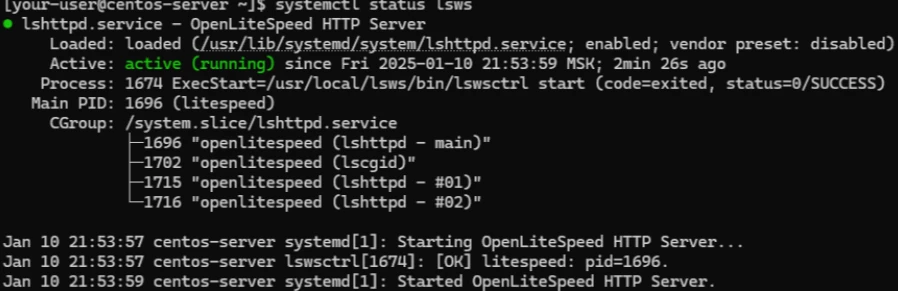
Настройка файрвола для OpenLiteSpeed
Даже самый производительный веб-сервер бесполезен, если до него невозможно достучаться. После установки OpenLiteSpeed важно правильно настроить файрвол, разрешив доступ к нужным портам. Это необходимо для того, чтобы администратор мог управлять сервером через панель управления, а пользователи — видеть сайт. На этом этапе мы откроем только необходимые порты и тем самым минимизируем риски.
По умолчанию OpenLiteSpeed использует два порта: 8088 для демонстрационной страницы и 7080 для панели администратора. Чтобы сервер был доступен извне, нужно открыть эти порты в брандмауэре:
sudo firewall-cmd --permanent --add-port=8088/tcp
sudo firewall-cmd --permanent --add-port=7080/tcpПерезагрузите правила файрвола:
sudo firewall-cmd --reloadПроверьте, применились ли правила:
sudo firewall-cmd --permanent --list-all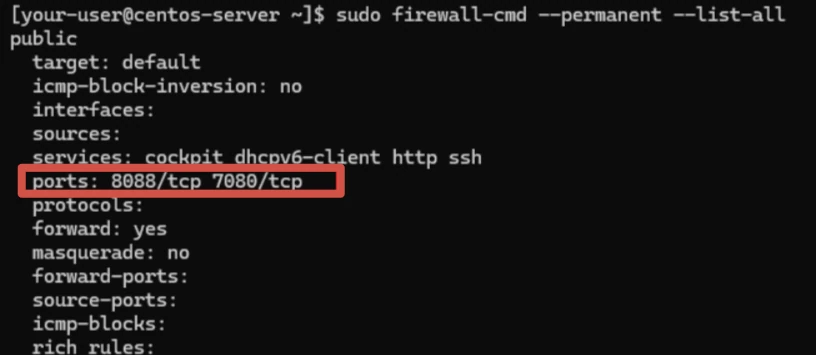
Если сервер используется для реальных сайтов, стоит закрыть 8088 и настроить сайт на стандартном 80-м порту для HTTP и 443-м для HTTPS. Как это сделать, мы расскажем дальше.
Создание административной учётной записи
OpenLiteSpeed по умолчанию не создаёт административную учётку — это сделано специально из соображений безопасности. Чтобы попасть в панель управления, необходимо вручную создать пользователя с правами администратора. Этот шаг важен: именно через эту учётную запись вы будете управлять настройками сервера, доменами, SSL-сертификатами и многим другим. Всё делается через специальный встроенный скрипт, быстро и без лишней возни.
Чтобы создать админку вручную, перейдите в каталог с административными скриптами:
cd /usr/local/lsws/admin/misc/Запустите скрипт для создания пользователя:
sudo sh admpass.shСкрипт попросит ввести имя пользователя (можно оставить admin) и задать надёжный пароль.
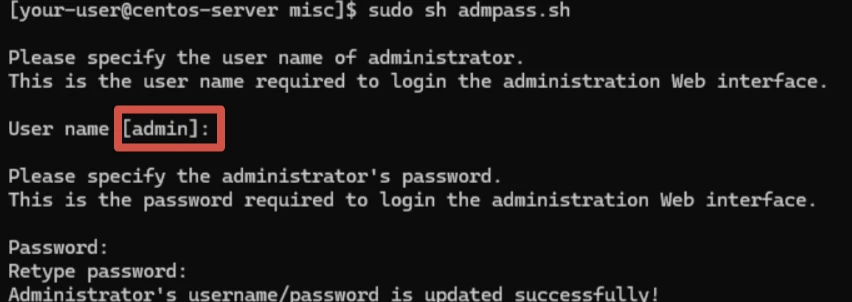
Важно!
Выберите действительно сильный пароль — веб-панель будет доступна из интернета, и слабые пароли часто становятся первой целью автоматических атак.
Первое подключение к OpenLiteSpeed
После установки и настройки системы можно переходить к первому подключению к серверу через браузер. Веб-интерфейс OpenLiteSpeed открывает доступ ко всем основным функциям администрирования: настройке виртуальных хостов, редактированию настроек SSL, созданию правил безопасности и многому другому. Подключиться можно, зная IP-адрес сервера и только что созданные логин и пароль.
Откройте браузер и перейдите по адресу:
http://IP_адрес_сервера:7080Введите логин и пароль администратора, которые вы только что создали. Вы окажетесь на стартовой странице панели OpenLiteSpeed, откуда можно управлять настройками серверов, сайтами, SSL-сертификатами и многим другим.
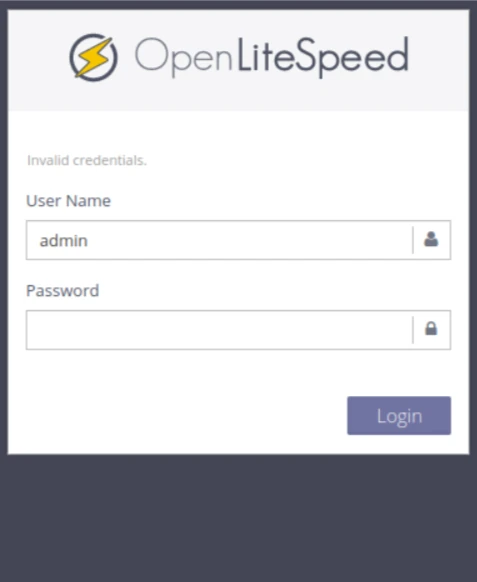
Для проверки работы веб-сервера можно перейти на порт 8088:
http://IP_адрес_сервера:8088Вы увидите стандартную приветственную страницу OpenLiteSpeed.
Как перевести сайт на стандартный HTTP-порт
По умолчанию OpenLiteSpeed размещает сайт на нестандартном порту 8088. Это сделано для тестирования и начальной настройки. Но для реальной работы сайта желательно использовать привычный всем 80-й порт HTTP. Перевод сайта на стандартный порт сделает подключение более удобным для пользователей и уберёт лишние цифры из адресной строки браузера. Этот процесс легко проводится через панель управления OpenLiteSpeed без необходимости вносить изменения в конфигурацию сервера.
Чтобы убрать порт 8088 из адреса сайта и сделать его доступным по привычному 80-му порту, можно изменить настройки листенера.
В панели управления:
- Зайдите в раздел Listeners.
- Нажмите значок View напротив существующего слушателя.
- Кликните Edit рядом с настройками адреса.
- Измените порт с 8088 на 80.
- Сохраните изменения и выполните Graceful Restart сервера.
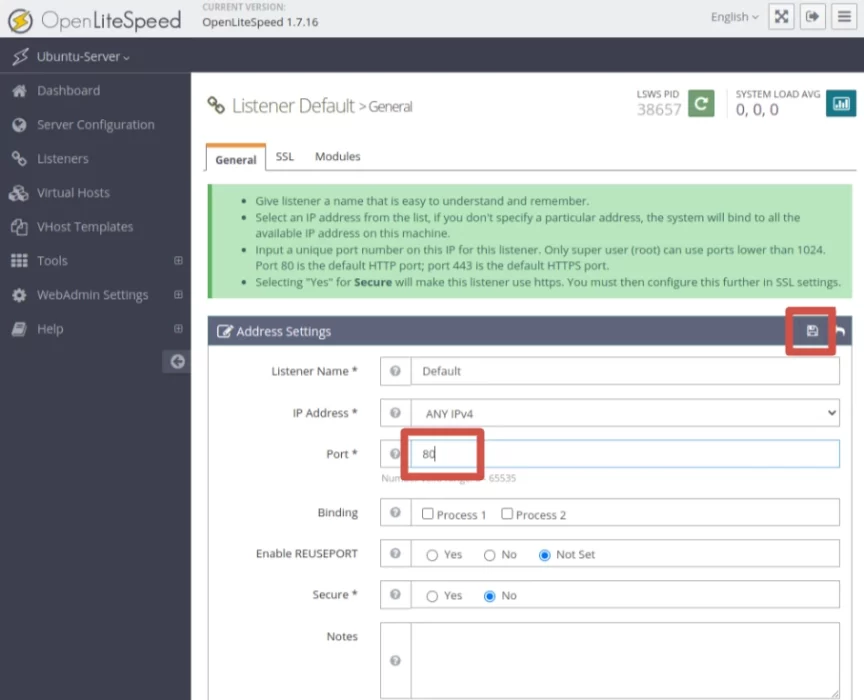
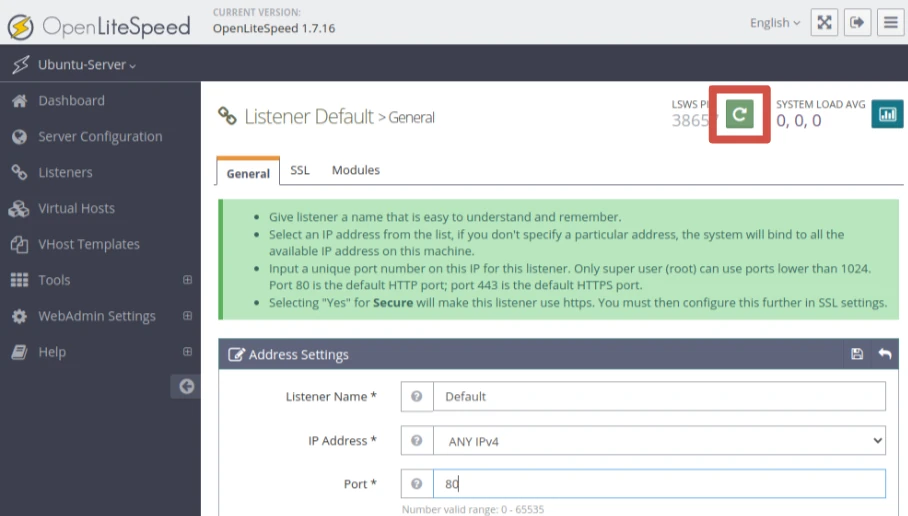
Теперь ваш сайт будет открываться без необходимости добавлять порт в адресную строку.
Советы по эксплуатации OpenLiteSpeed
Хотя OpenLiteSpeed требует минимум настроек для запуска, именно грамотная эксплуатация позволяет выжать из него максимум. В первую очередь стоит включить поддержку HTTP/3 в панели управления — это ускорит загрузку сайта, особенно в мобильных сетях.
Встроенный LiteSpeed Cache для динамических сайтов стоит подключить сразу: он доступен бесплатно и действительно заметно ускоряет работу страниц.
Если вы размещаете проекты на WordPress, Joomla или других CMS, обязательно проверьте оптимизацию LSPHP. В OpenLiteSpeed она встроена изначально и позволяет обрабатывать скрипты быстрее, чем стандартный PHP-FPM.
Регулярные обновления сервера критичны для безопасности. Разработчики LiteSpeed Technologies часто закрывают уязвимости в новых версиях, и проверить наличие обновлений можно прямо из панели или через пакетный менеджер dnf.
Не стоит забывать и о базовой защите. Даже если используется стандартная конфигурация, лучше сразу ограничить доступ к административной панели по IP, установить SSL-сертификаты для сайтов и подключить Fail2Ban для защиты от перебора паролей.
OpenLiteSpeed хорошо зарекомендовал себя в реальных проектах: он справляется с высокими нагрузками без сложных манипуляций с конфигурацией, что подтверждают как частные сайты, так и корпоративные решения на его основе в России.
Заключение
Установить OpenLiteSpeed на CentOS Stream 9 вполне по силам даже тем, кто только начинает работать с серверами. Немного внимательности, и на выходе вы получите быстрый, защищённый веб-сервер, который легко справится с реальной нагрузкой.
Благодаря поддержке HTTP/3 и встроенному кешированию сайты на OpenLiteSpeed загружаются быстрее, чем на большинстве классических решений. Это даёт заметный плюс в скорости и удобстве для пользователей, особенно там, где счёт идёт на секунды.
Тонкая настройка безопасности, регулярные обновления и бэкапы превращают сервер на OpenLiteSpeed в действительно устойчивую платформу, способную поддерживать как личные проекты, так и серьёзные коммерческие сайты.
Панель управления позволяет легко изменять настройки без необходимости править конфигурационные файлы вручную.
Читайте в блоге:
- Установка сертификата Let’s Encrypt на OpenLiteSpeed: пошаговая инструкция
- OpenLiteSpeed на Ubuntu 20.04: установка и первая настройка
- Как настроить виртуальный хост OpenLiteSpeed на CentOS Stream 9